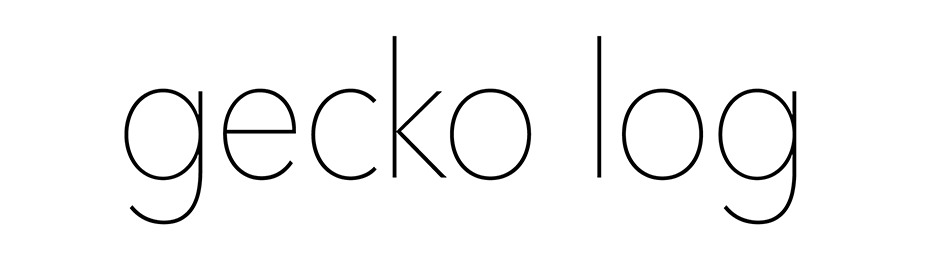どうやら近々出ることは間違いないらしい、アップルのタブレット。
問題はタブレットのなんなのかということだ。
簡単にいうとどんなソフトが動くのか。OS Xのソフトか、アイフォンOSのソフトか、それとも…。
Mac OS Xのソフトが動くなら、それはマックブック・タッチ的なものだろう。USB端子のひとつも付いてくれて、マックの周辺機器も接続可能であってほしい。マックのソフトがマルチタッチだけでちゃんと動かせるのかが気になるところ。そして、アイフォン・アップが動くエミュレーターのようなものがあればベストではないだろうか。アイフォン型のウィンドウ内でアイフォン・アップが動けばいうことない。
でも、出るのはタブレット・マックじゃないかもしれない。Mac OS Xベースじゃない可能性もある。マックブック・タッチではなく、ギガ・アイポッド・タッチ的なもの。でかいアイポッド・タッチだ。
この場合、大きな画面専用のアプリケーションをアップ・ストアに新設するのかが気になる。やはり、従来のアイフォン・アップも使えるようになってほしい。
OS Xのソフトもアイフォン・アップも動かない可能性もある。
アップルは音楽のアルバムとライナーノーツや特典映像などをまるごといっしょにしたパッケージを作ってアイチューンズ・ストアで売ろうとしているらしい。電子ブックを売るのではという噂もある。
新しいタブレットはそれらの専用機である可能性もある。音楽、映像、画像、テキスト、pdf、電子ブック、ウェブ・ブラウザー、電子メールなどをあつかう専用機。サード・パーティのソフトはインストールできない。この場合は値段もそれなりでないと納得できないだろうけど、電子ブック参入が本当ならこいつである可能性も結構あるのではないかと思っている(期待外れだけど)。
いろいろあるオンライン・ストリッジ・サービス。機能の説明は面倒なので割愛。
アイフォンやアイポッド・タッチで利用するならどれが便利なのだろう。
| Dropbox | ZumoDrive | SugarSync | |
| 無料で使用できる容量 | 2GB | 1GB | 2GB(+α) |
| 使用方法 | コンピューターの任意の場所に置いた「Dropbox」フォルダーをネット上の保存領域と同期する | ネット上の保存領域を外部ハードディスクドライブのようにコンピューターに接続し、データを読み書きする | コンピューターの任意のフォルダーをネット上の保存領域と同期する |
| 特徴 | 保存、同期したデータの変更履歴が保存され、以前の状態に戻すことができる | 同期は行わないので、ネット上にのみデータを保存する | コンピューター上の任意のフォルダーを同期の対象にできる |
シュガーシンクは後発なので、ドロップボックスの「Dropbox」フォルダーしか同期できないという弱点を突いて、コンピューターのどのフォルダーでも同期可能にしてきた。
これでアプリケーションソフトによっては保存場所が決まっているデータでも同期が取れるようになる。メールソフトのメールデータとか、アイチューンズやアイフォトのデータとか。うまくやればブックマークとか複数のコンピューターで環境を合わせることができそう。
ただ無料版のシュガーシンクはスピード制限がかけられているのでかなりとろい。
ズーモードライブ(って読むのかな)は同期方式ではない。同期の場合はネット上に保存する容量と同じだけの領域がローカルのコンピューターに必要だが、ズーモードライブはネット上の領域を外部ドライブとしてデータを保存するので、コンピューターにはデータを残しておく必要がない(のでバックアップにはならない)。その分、ネット上のデータを読み書きすることが多くなるが、キャッシュを利用してスピードアップを図っている。
(追記)シュガーシンクはなんやかんやで無料でも2GBより大きな容量を利用できる。アイフォン/アイポッド・タッチの専用アプリで機能を試したり、紹介リンクからサインアップすれば、ボーナスの容量(250MB〜10GB)が使えるようになる。紹介したほうもされたほうもボーナススペースがもらえる(紹介でサインアップした人の登録メールアドレスが紹介した人に見えてしまうので注意が必要)。
アイフォンやアイポッド・タッチからは、保存されたデータを閲覧するだけだが、限られた本体の保存領域を使用せずに、ギガバイトサイズのデータに、アイチューンズとシンクすることなくアクセスできるのは便利。
| Dropbox | ZumoDrive | SugarSync | ||
| iPhone/iPod touchからのアクセス方法 | Web | App | Web | App |
| 画像 | △ (ウェブアプリなので機能は限られている) |
◎ (スライドショウあり) |
△ (ウェブアプリなので機能は限られている) |
○ (スライドショウなし) |
| 音声(mp3) | ◎ | ○ (再生位置の調整スライダーが出ない) |
○ (同左) |
○ (同左) |
| 音声(m4a) | ◎ | ○ (再生位置の調整スライダーが出ない) |
× | ○ (スライダーが出ない) |
| 音声(m4b) | ◎ | × | × | × |
| 動画(m4v) | ◎ | ◎ | × | × |
| 動画(mp4) | ◎ | × | × | × |
| 動画(flv) | × | |||
| テキスト(txt) | △(閲覧可、文字の選択コピーがちゃんとできない) | |||
| △(閲覧可、文字化けする場合あり、文字の選択コピーができない) | ||||
| ワード書類(doc) | ◎(閲覧可、文字の選択コピー可) | |||
| HTML | ◎(閲覧可、文字の選択コピー可) | |||
それぞれのメディアの扱いは、それぞれのサービスやアイフォンOSのバージョンアップで変わるかも。
画像の扱いはアプリケーション形式のもののほうがウェブアプリのものよりよい。アイフォトなどのコンピューターの画像閲覧ソフトの画像フォルダーを同期すれば、アイチューンズとシンクしなくても画像が閲覧できる。
ビットレートの高い動画は再生できるまでに時間がかかる。エロをアイポッド・タッチ本体に保存して危険を冒すのではなく、ネット経由にしようと思ったのだが、思いの外、ネット経由のストリーミング再生は重い。
今のところ、ドロップボックスのウェブアプリのメディアの対応が一番よい。うちにはUSB接続ラジオのレイディオシャークがあるので、このラジオの録音フォーマットであるAAC(m4a、m4b)の音声が扱えると、コンピューターでタイマー録音したラジオの音声をすぐさまネットにアップしてためておいて、アイポッド・タッチで聴くというラジオサーバー的な使い方ができて便利。
それぞれさらに巨大なスペースが利用できる有料サービスがある。より巨大なスペースがあればアイチューンズのライブラリーをまるごと同期するなんていうお大尽な使い方も可能。
アイポッド・タッチのカレンダーとグーグルカレンダーの同期にはずっとヌエヴァ・シンクを利用していたのだけれど、iPhone OS 3.0 が出たことで過負荷になったらしく、サービスがダウンしてしまったので、グーグル・シンクを試してみることにした。
両方ともエクスチェンジ・サーヴァーを利用した同期なので、双方向にプッシュできる。
グーグル・シンクの設定は「Calendar & Contacts Sync : Set Up Your iPhone or iPod Touch – Mobile Help」を参照。
設定するとアイポッド・タッチのカレンダーにグーグル・カレンダーが表示される。
しかし、デフォルトのカレンダーしか表示されない、複数のカレンダーを利用している場合はどうするのだろう。
とっても分かりにくいのだが、アイポッド・タッチのウェブ・ブラウザーで
http://m.google.com/sync
にアクセスすると、そのページで表示するカレンダーを設定できる(「Calendar & Contacts Sync : Choose Which Calendars to Sync – Mobile Help」)。
このページは日本語表示だと機能しないので英語表示に変更しなければならない。
すると、アイポッド・タッチのカレンダーにいくらでも(OS 3.0だと25個まで)グーグル・カレンダーのカレンダーが表示できる。ヌエヴァ・シンクより軽いかもしれない(直だから当然かな)。
スカイプがついにアイフォン/アイポッド・タッチ用にリリースされた。
無制限の無料電話ができるようになったのはいいが、マイクのないアイポッド・タッチではテキストチャットはできるが、当然通話ができない。
二代目のアイポッド・タッチはマイク付きのイアフォンに対応しているのでそいつを買えば簡単にマイク付きになる。イアフォン端子に突っ込む小型のマイク(プロテック CAPSULE VOICE PCVとか)も売っている。
しかし、初代アイポッド・タッチはイアフォン端子がマイク対応ではないのでこれらのマイクは使えない。では、初代アイポッド・タッチではスカイプできないのか。
そんなことはないらしい。少し高いがドックコネクター接続タイプのマイクを使えば初代アイポッド・タッチでも大丈夫だというので、探してみた(ファームウェアが2.2以降の場合にかぎるらしい)。
Logitec LIC-IREC01 は、初代アイポッド・タッチでも使えるし、ステレオ録音できるということだが、マイクを装着するとイアフォン端子が隠れてしまい、イアフォンが使えなくなるのでスカイプで通話ができない。二代目には付いてるのに、初代アイポッド・タッチは音声用のスピーカーもないのだ。
 そしてみつけた iVoice III M-IVOICE は初代アイポッド・タッチでも使えて、イアフォン端子もふさがずに使えるマイクだった。
そしてみつけた iVoice III M-IVOICE は初代アイポッド・タッチでも使えて、イアフォン端子もふさがずに使えるマイクだった。
買ってみた。ドックコネクターに突っ込む部分とラインインのミニジャックが付いている。ミニジャックからは他のオーディオ機器からのライン出力をステレオで録音できる。
そして、スカイプで通話もできた。ばっちりだ。
ほとんど使っていないスカイプのクレジットも持っているので、これで無線LANをみつけたらケータイ電話にも格安で電話もできるぞ。
ドックコネクター接続のアイポッド用マイクは、イアフォン端子用のマイクに比べるとけっこう高いのだが、利点がないわけではない。
イアフォン端子がマイクに対応しているのは、一番最近発売された二代目のアイポッド・タッチやアイフォン、第四世代アイポッド・ナノやアイポッド・クラシックからだが、ドックコネクター用のマイクは二代目アイポッド・ナノや第五世代アイポッドから対応しているのだ。ぼくは二代目アイポッド・ナノも使用中なので両方で使える。これは便利。
ちょっと高いという以外の欠点。初代アイポッド・タッチに対応している録音ソフトがほとんどない。ほとんどの音声録音アプリはアイフォンか二代目のアイポッド・タッチじゃないとインストールできないようになっている。あと、もうちょっとサイズが小さければいうことないんだけどなあ。
[追記]初代アイポッド・タッチに対応している無料の録音ソフトは今のところ見つかっていない。有料なら Voxie Pro Recorder & Dictation(アップストアのリンク)が対応している(230円)。なぜほかのは対応しないのだろう。ナノはつなぐだけで使えます。
[さらに追記]マイクを買ったあと、ちゃんとスカイプできてるかチェックするのは、以前の記事「[Skype]スカイプ始めました。(音声通話準備編)」なんかを見てください。今は「echo123」さんは「Sound Test」さんになってデフォルトでコンタクトに追加されていますが、テキストチャットで「callme」と送ると、向こうから自動で電話をかけてきて、音声が流れ、音声チェックが始まるのは変わりありません。初代アイポッド・タッチでもちゃんと呼び出しのビープ音が鳴るのね。
あ、それから iVoice III M-IVOICE はアイポッド付属の白いイアフォンだとジャックがビミョ〜に干渉してドックコネクターの接続が危うくなることがありますね。ジャックのもっと細いイアフォンのほうが安心。
[さらに追記の追記]「付属の白いイアフォンだとジャックがビミョ〜に干渉」と書きましたが、「ビミョ〜に干渉」するのは、初期のアイポッドのイアフォンでした。古い付属のイアフォンをずっと使っていたのですが、最近のはジャックが細くなってますね。訂正。
[まだ追記]iPhone OS 3.0にしても純正録音アプリ「ボイスメモ」は利用可能になりません。あいかわらずなんらかの録音ソフトを利用する必要があるようです。二代目アイポッド・タッチでは使えるのに。どこかから持ってきて入れたら使えるようになるかな。少なくとも3.0でも、マイクはちゃんと使えます。
[もっと追記]iVoice III M-IVOICEは初代iPod touchのiOSの新しいバージョンで認識しなくなりました。
以前はインクジェットプリンターを持っていたが、何年か前に売ってしまった。
あまり使わないから。年賀状も刷らなかった。
プリンター本体を安くして、再利用やクローンを作らせないためにチップまで組み込んだばか高いインクカートリッジでもうけるという、使えば使うほど損をするビジネスモデルも気に入らない(それでいてカートリッジのリサイクルにご協力をって、なめているとしか思えない)。
それでもパソコンで作ったファイルをプリントしたくなることがたまにある。
コンビニエンスストアでパソコンのファイルをプリントできるサービスがあるのを何年か前に知った。
■ネットプリント
富士ゼロックスがセブンイレブンで展開しているサービス。
パソコンからネット経由でファイルをアップロードすると、受け付け番号が発行される。
その番号をメモって、セブンイレブンのコピー機のネットプリントから入力するとファイルがダウンロードされてプリントできる。
ワード、エクセル、パワーポイント、jpeg、pdfなどに対応。
1ファイル2メガバイトまで。全部で10メガバイトまで。
白黒 20円/カラー 60円(B4まで)、100円(A3)[仕様・注意制限事項]
少し前まで1ファイルの容量が1メガバイトまでしかなくpdfの容量を落とすのに苦労したが、2メガになりだいぶ楽になった。
と思っていたのだが、先日からファイル容量は規定以内なのに、セブンイレブンでコピーしようとすると「メモリオーバー」と出て、プリントできないことがつづいた。
そんなに複雑なデザインのpdfではないのにもかかわらず、どれだけ圧縮して容量を落としても同じだった。コピー機がファイルを展開するときにメモリ不足になってしまうのかもしれないが、こんなんでは使えないではないか。
ほかに同じようなサービスはないのかとさがしてみた。(追記あり)
■その場でメディアからプリント(ローソン)
USBメモリやSDカードなどにファイルを保存して、ローソンに持っていき、コピー機に突っ込んでプリントできる。
ファイル形式 pdfとjpegのみ。容量制限、特に記載なし。
白黒 20円/カラー 80円(共にA3まで)
対応するファイル形式がpdfとjpegしかないが、ぼくが利用するのはほとんどpdfなので問題なし。ネットプリントがプリントできなかったファイルも問題なくプリントできた。
だだ用紙に合わせて拡大縮小を自動でしてしまうので、大きさが重要なプリントはローソンでは厳しい。
ネットプリントはパソコンを持っていない離れたところにいる人にプリントアウトを見せるのにはとても便利だとは思うが、「メモリオーバー」エラーが頻発し、それもコピー機でプリントしようとするまで分からないようでは、信用して使うことはできない。富士ゼロックスはいますぐなんとかするように。
■追記
セブンイレブンもその後、コピー機が進化していろいろなサービスが増えた。メディアからもプリントできるようになった(サービス名、文書プリント)。
メディアからだと容量の制限がないようなので、ネットプリントできないものもプリントできそう。セブンイレブンのpdfのプリントは制作した大きさでプリントできているのだが、たまにプリントがやたら端によって端っこが切れてしまうことがある。
ネットプリントは対応しているのに、メディアからだとワードやエクセルファイルはプリントできない(同じコピー機なのになぜ?)。
セブンイレブンのほうがローソンより安い。
白黒 10円/カラー 50円(B4まで)・80円(A3)
コンビニでのサービス 富士ゼロックス株式会社
サファリ4の新機能トップサイツとカバーフローは、クォーツ・エクストリームに対応していない(マウスポインターにうっすら影の付かない)古いビデオカードが入っているマシンには表示されない。インストールできるだけましかな。
グーグル・アースをひさびさに起動したら、アップデイトされたのだが、地球がホワイトホールのように真っ白になって表示されなくなった。
ヴァージョン5からは対応するビデオカードがはいっていないとうまく表示されないらしい。4に戻す。
日増しに高まるマシンを買い替えろという圧力。しかしなんとかこのマシンに十歳の誕生日を現役で迎えさせてあげたい(2000年8月発売開始、2001年購入)。
あと、買い替えはUSB3.0が搭載されたのにしたいなあ。
ついでだからとアイチューンズに保存されているポッドキャストも同じ方法でドロップボックスに突っ込んでみた。うまくいったが使いやすいとまではいえず、やめた。もっといい方法がありそう。
とにかくこれでアイポッド・タッチ/アイフォンをパソコンとつないで同期させなくても、録音したラジオ番組をワイファイ経由で聞くことができるようになった。
長期の旅に出たりしていても、パソコンを付けっぱなしにしておけば、ラジオを自動的に録音してネットに上げてくれて、ネットのつながるところなら(アイフォンならケータイがつながるところでも)どこからでも番組が聞けるようになる。
アイポッド・タッチ/アイフォンのウェブブラウザーのサファリはバックグラウンドで動くようで、音声を再生しながら、メールソフトなど、他のアプリケイションを動かせるし、スリープ(ロック)させて画面表示を消しても音声は聴くことができる。
なのに、肝心のサファリで他のページを閲覧することができない。音声再生中はほかのページ(タブ?)を開くボタンが表示されないので、音声再生のページから移動できない。
他にも問題はいくつかある。
ドロップボックスのアイポッド・タッチ/アイフォンサイトでストリーミング再生はできるが、ひとつのファイルごとにしか聞くことができない。連続再生はできない。ちょっと面倒。
さらにアイポッド・タッチ/アイフォンからレイディオシャークの録音予約ができればいうことないのだが、やり方が分からない。
ウィンドウズパソコン用にはレイディオシャークをネット越しに再生、録音、予約できるシェアウェアがあるらしい。いろいろ工夫してみよう。
(おわり)
これでとりあえずレイディオシャークで録音した音声ファイルがネット上のドロップボックスのストレージに保存された。
ネット上のドロップボックスに保存されたファイルはパソコンのウェブブラウザーで閲覧したり、消去したり、ダウンロードしたり、アップロードしたりできる(ほかにもいろいろできる)。
さらにアイポッド・タッチ/アイフォンのウェブブラウザーでもドロップボックスのサイトを開けばファイルを閲覧できる。さきほどの音声ファイルを表示させてタップすれば、パソコンで録音したラジオの音声をワイファイ経由でストリーミング再生できる。
ドロップボックスのアイポッド・タッチ/アイフォンサイトは当初、音声ファイルを再生できなかった。そこでサポートフォーラムの機能リクエストに書き込んでお願いしたらすぐに改善されてできるようになった。ほんとは.m4bファイルも再生できるようにお願いのだが、それはまだできていないようだ。なのでレイディオシャークの保存形式は「bookmarkable」だとだめ。(つづく)
次善の策を三つ思いついたので試してみた。
一つ目。アプリケイションをログイン項目に入れた。こうすれば録音した後、マックを(再)起動したときに音声ファイルがドロップボックスの同期フォルダーに移動する。
問題点。ただでさえログイン項目が多いので起動したときの処理が重くなって、まともに使えるようになるまでに時間がかかってしまう。
二つ目。システム終了項目に入れた。といってもOS Xにはないので、アップルスクリプトでアプリケイションを実行した後にシステム終了するというのを作って、ドックに登録してみた。
問題点。マック内のファイルの移動は問題ないが、そのあとにネット上にアップロードされるまで待ってると時間がかかってしまう。ファイルの重さによってはアップロードの時間も違う。ファイルの移動の後、すぐにシステム終了してしまうと、次に起動した後にアップロードが始まって処理が重くなる。
三つ目。アイキャルはログイン項目に入っていて常に起動しているので、こいつにスケジュールを組んでアプリケイションを定期的に起動させる。6時間おきくらいに自動的に起動するようにしてみた。
どれも一長一短があるのだが、とりあえず、いまはこれにしてある。
あ、四つ目、速いマシンを買えば、こんなことはしなくてよい…。
(つづく)
レイディオシャークの音声ファイルの保存場所をドロップボックスの同期フォルダーの中にすれば、レイディオシャークが録音した音声ファイルはできた尻からネット上のドロップボックスのストレージに同期される…。
…はずなのだが、うちのマックは8歳の誕生日をめでたく迎えた非力なG4キューブなので、レイディオシャークの音声ファイル作成とドロップボックスのアップロードが同時に動き出すとレイディオシャークの動作に必要なパワーが足らなくなって音が飛んでしまうのだった。
困った…。レイディオシャークとドロップボックスを同時に動かせない。
レイディオシャークの保存場所を元に戻す。なんとかレイディオシャークが録音を終えた後に音声ファイルをドロップボックスの同期フォルダーに移動させなければならない。もちろん手動は面倒くさい。
レイディオシャークの音声ファイルをドロップボックスの同期フォルダーに移動させるために、オートメーターを使うことにした。
ファイルを移動させるワークフローを作った。これをアプリケイション形式で保存して、起動させればファイルがドロップボックスの同期フォルダーに移動して、アップロードされる。
レイディオシャークが録音を終えた直後にこのアプリケイションを自動的に実行できればいいのだが、いい方法が思いつかなかった。
次善の策を三つ思いついたので試してみた。
(つづく)
ドロップボックスが話題ですね。ネットにつながっている複数のパソコンのフォルダーとネット上のストレージを全部同期してしまうサービス。
これとアイポッド・タッチ(またはアイフォン)とレイディオシャーク(パソコン用ラジオ)を組み合わせれば、ソニーのロケーションフリーのラジオ版みたいなラジオサーバーが構築できるんじゃないかなと思ったのでやってみた。
レイディオシャークの初期設定で、まず保存形式の「bookmarkable」ははずしておく。こうすれば.m4aファイルになる(bookmarkableファイルの.m4bだとあとで困る)。
で、音声ファイルの保存場所をドロップボックスの同期フォルダーの中にすれば、レイディオシャークが録音した音声ファイルはできた尻からネット上のドロップボックスのストレージに同期される。簡単だ…。
(つづく)